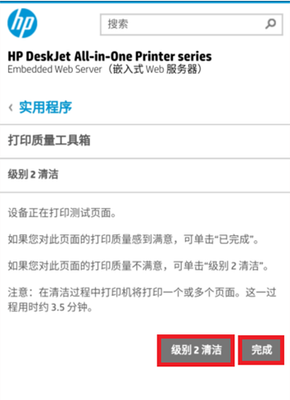操作方法:
1确保打印机无线直连功能已开启(屏幕内亮起图标),如未开启请长按面板向下进纸键和无线键3秒开启此功能。
如已开启请同时按面板无线键和信息键,只要按一下、不要长按。打印机会打印出无线网络测试报告和网络配置页。
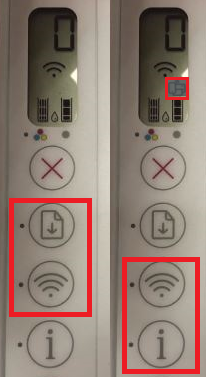
2查看网络配置页中Wi-Fi Direct中的连接密码和IP地址信息。
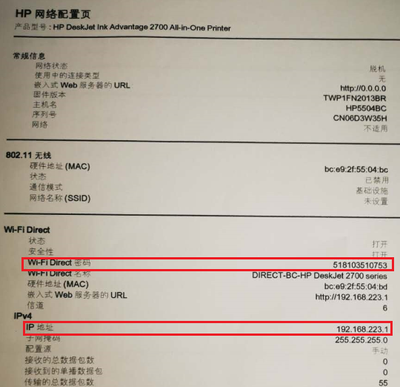
3手机在无线网络中找到打印机信号,输入密码进行连接。
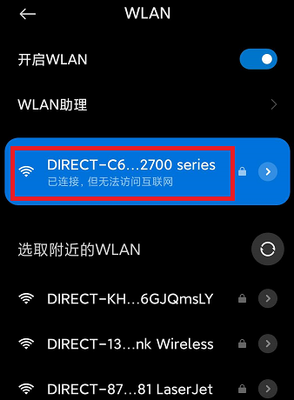
4连接后打开任意网页浏览器,在网址栏输入192.168.223.1后访问打印机EWS页面。
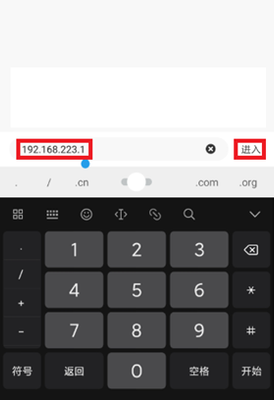
4-1安卓手机
打开打印机设置网页,可以看到关于打印机设置的安全性提示,点击确定继续访问。

4-2苹果手机
a打开打印机设置网页,可以看到关于打印机设置的安全性提示,点击确定继续访问会有非私人连接提示,请点击显示详细信息。
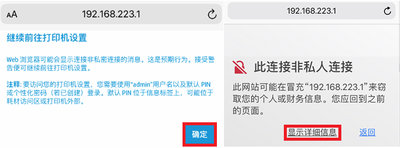
b点击最下方的访问此网站继续访问网页。
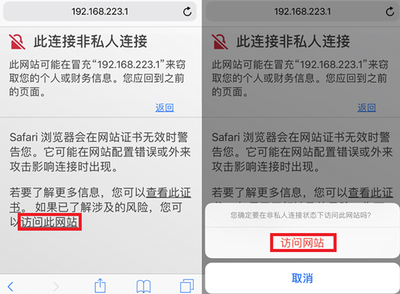
5进入打印机EWS管理界面,依次打开工具菜单,找到实用程序中的打印质量工具箱。
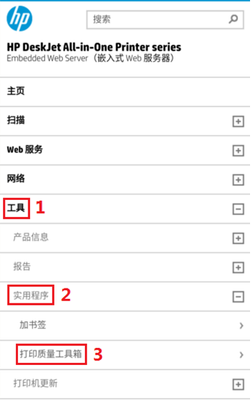
6打开打印质量工具箱,找到清洁打印头选项,点击清洁。

7等待清洁完成打印机会自动打印一张打印质量诊断页。根据打印质量诊断页上的文字说明以及各个颜色显示状态来判断打印质量是否正常。

8清洁完成后页面出现相应提示,如果打印质量正常点击完成即可;如果依旧有问题请尝试级别2清洁。清洁墨盒会消耗一定墨水,不建议尝试超过两次以上的清洁以免墨水消耗太多。
如果级别2清洁依旧无法解决打印质量问题,请根据打印质量问题来确认是哪个墨盒的问题,然后尝试更换新墨盒来解决质量问题。